Page through a document like a book using the Side to Side command

-
Na kartici Prikaz izaberite stavku

-
Preokrenite stranice prstom ako imate dodirni ekran ili koristite horizontalnu traku za pomeranje ili točkić miša da biste se kretali kroz stranice.
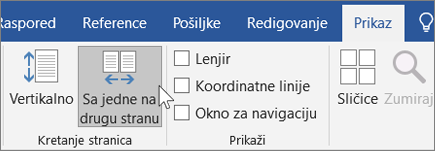
Napomena: Kretanje između stranica isključuje mogućnost biranja postavke zumiranja. Izaberite vertikalno premeštanje stranica da biste mogli ponovo da zumirate.
Brzo pređite na stranicu na koju želite
Sličice vam omogućavaju da brzo pregledate sve stranice kako biste mogli da pređete na željenu stranicu.
-
Dok koristite prikaz stranice Uporedni prikaz stranice, odaberite stavku Sličice u grupi Zumiranje .
-
Izaberite sličicu da biste prešli direktno na tu stranicu.

Ako koristite vertikalni prikaz stranice
-
On the View tab, select Navigation Pane in the Show group
-
Izaberite karticu Stranice da biste videli sličice.
Savet: Da biste se brzo prebacivali između prikazivanja stranice i prikaza sličica, držite pritisnut taster Ctrl i koristite točkić miša. Na ekranu osetljivom na dodir, umanjite primicanjem prstiju da biste umanjili na sličice.










